Android Ekranınızı TV’nize Aktarmanın 2 Kolay Yolu, Telefon ekranı TV’ye nasıl yansıtılır veya müzik çalacağınızı göstereceğiz.Bazen Android telefonunuzdaki her şeyi TV’nize aktarmanız gerekir . Belki bir film izliyorsunuz veya TikTok’a göz atmak istiyorsunuz ama bunu daha büyük bir ekranda yapmak istiyorsunuz. Eğer varsa bir tablet kullanabilirsiniz, ancak gerçekte telefon ekranınızı televizyonunuza yansıtmaktan daha iyi bir seçenek yoktur .
Ve en iyi kısmı? İhtiyacınız olan her şeye zaten sahip olabilirsiniz. Değilse, kurulum çok pahalı değil. Android telefonunuzun veya tabletinizin ekranını TV’nize yansıtmaya veya yayınlamaya nasıl başlayabileceğiniz aşağıda açıklanmıştır.
Telefon ekranını televizyona yansıtma nasıl yapılır?
Yeni başlayanlar için yansıtma özelliklerine sahip bir Android cihaza ihtiyacınız olacak. Android, Android 5.0 Lollipop’tan bu yana ayna yansıtma özelliğini kullanıyor; bu nedenle, cihazınız gerçekten eski olmadığı sürece, temiz durumdasınız.
Uyumlu bir Android telefon veya tablete ek olarak, Google TV HD’li Chromecast (tam donanımlı uzaktan kumandalı) gibi bir Google Chromecast akış cihazına veya Hisense U8H gibi yerleşik Chromecast desteğine sahip bir TV’ye de ihtiyacınız olacak. Google TV’yi seçin .
TV’nizin Chromecast desteği olup olmadığını bilmiyorsanız kontrol etmenin en iyi yolu, aşağıdaki yöntemlerden birini uyguladığınızda TV’nizin kullanılabilir bir yayın cihazı olarak görünüp görünmediğine bakmaktır.

Google Home uygulamasını kullanarak ekranınızı TV’ye yayınlayın
Android telefonunuzun ekranını yansıtmanın en güvenilir ve tutarlı yolu Google Home uygulamasını kullanmaktır. Google’ın akıllı hoparlörlerinden, Nest Wifi Pro’dan veya Chromecast cihazlarından herhangi birini zaten kurduysanız , muhtemelen zaten yüklemişsinizdir. Değilse Play Store’dan indirebilirsiniz .
Telefon ekranı TV’ye nasıl yansıtılır?
TV’nize bağlanmak için mobil cihazınızda Home uygulamasını açın ve kullanmak istediğiniz Chromecast cihazını seçin. Ekranın alt kısmında Ekranımı yayınla etiketli bir düğme göreceksiniz ; ona dokunun. Ardından, telefonunuzda veya tabletinizde ne varsa TV’nize yayınlamaya başlamak için görünen istemde Ekranı yayınla’ya dokunun.
Ekranınızın yayınlanmasını durdurmak için Home uygulamasında Yansıtmayı durdur etiketli düğmeye dokunun.
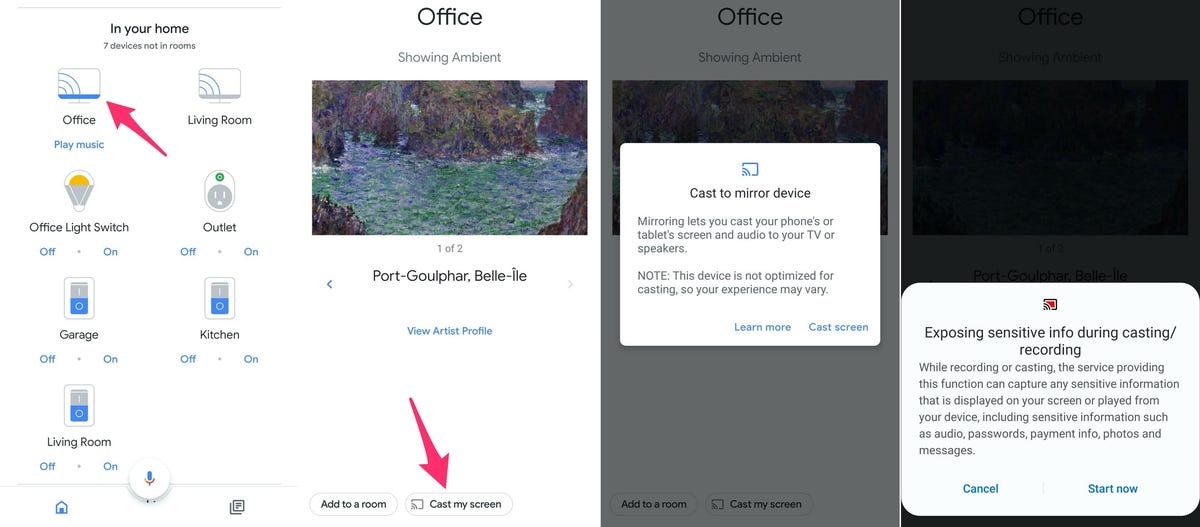
Telefonunuza bağlı olarak daha kolay bir yol var
Home uygulamasını kullanmak çok fazla iş gerektirmiyor ancak daha da kolay bir yol var: Hızlı ayarlar panelindeki Casting kısayolu. Android telefonunuzun veya tabletinizin ekranının üst kısmından aşağı doğru kaydırarak hızlı ayarlar paneline erişin. Screen cast etiketli bir seçenek bulunmalıdır . Bulamıyorsanız genellikle yalnızca Samsung cihazlarda bulunan Smart View kısayolunu kullanın.
Yayınla düğmesine dokunduğunuzda, ekranınızı yansıtmak istediğiniz cihazı listeden seçin. Telefonunuzun Chromecast özellikli cihaza bağlanması birkaç saniye sürebilir, ancak bağlandıktan sonra ekranınız TV’nizde görünecektir. Az önce özetlediğimiz adımların aynısını tekrarlayarak yayın yapmayı bırakın.
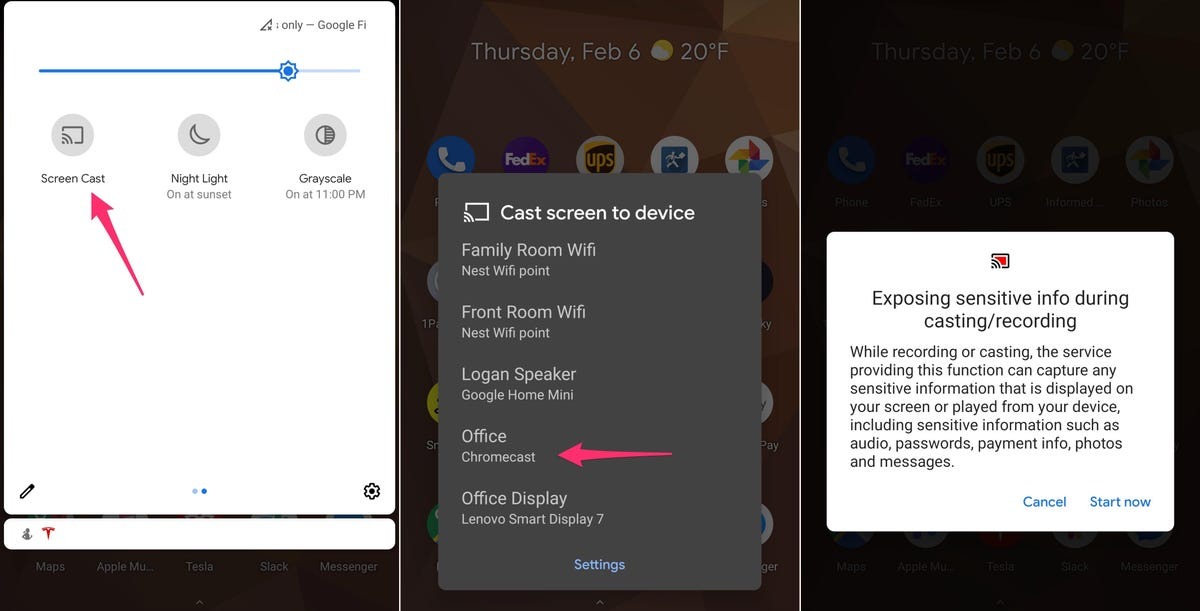
Ayrıca YouTube gibi bir uygulamanın içinde, o uygulamanın içeriğini ve yalnızca o uygulamayı yayınlamanıza olanak tanıyan bir yayın düğmesi de görebilirsiniz. Yayın yaparken telefonda uygulamadan çıkarsanız TV’nizde oynatılmaya devam etmelidir.
Ancak sorun şu: Her telefonda hızlı ayarlar panelinde yayın düğmesi seçeneği bulunmaz. Nedeni belli değil ama telefonunuzda kısayol seçeneği yoksa pes etmeyin. Home uygulamasını kullanarak telefonunuzu yansıtmaya devam edebilirsiniz.
Unutmayın, ekranınızı yansıttığınızda, telefonunuzun veya tabletinizin ekranında görünen her şey TV’de de görünecektir. Yani tüm uyarılar ve bildirimler içerikleriyle birlikte herkesin görebileceği şekilde yayınlanacak. Kesintileri minimumda tutmak için Rahatsız Etmeyin özelliğini açmanızı öneririm. Ayrıca, yayın sırasında telefonunuzla TV’niz arasında potansiyel olarak bir gecikme olacağından, oyun oynamak istiyorsanız Fortnite gibi daha yoğun oyunlardan kaçının.



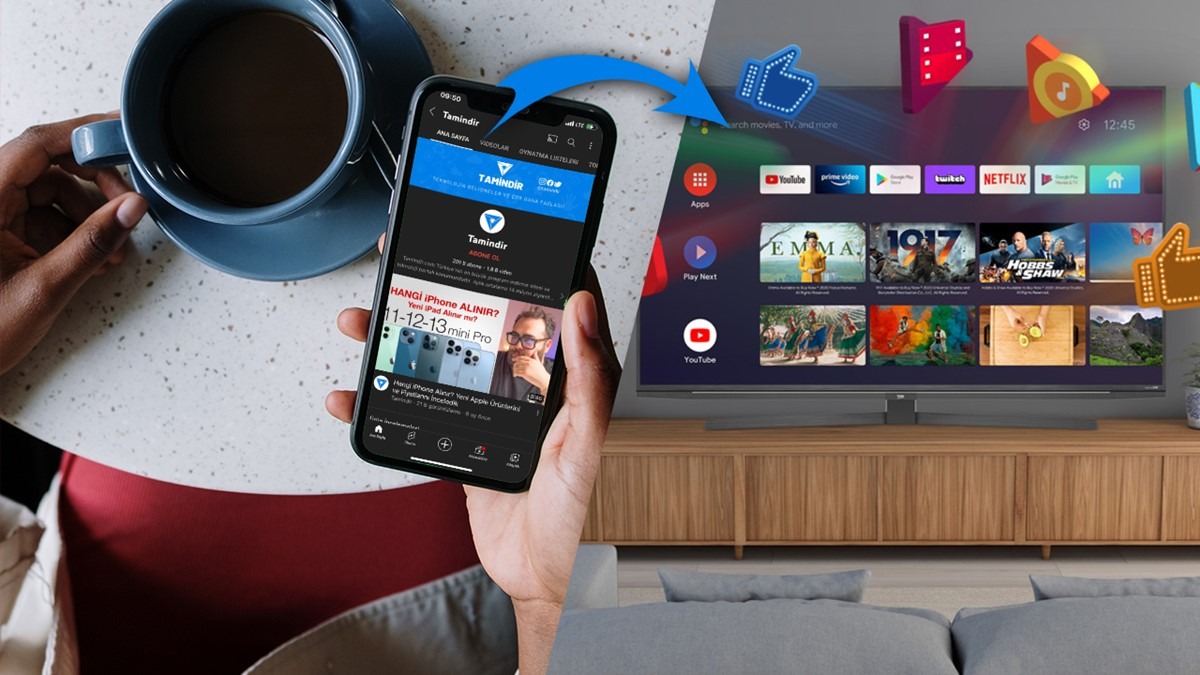



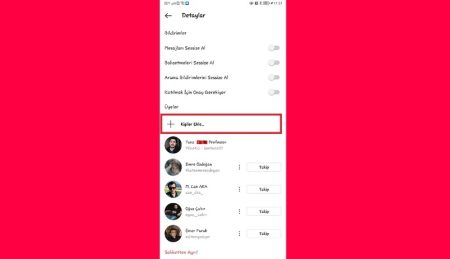


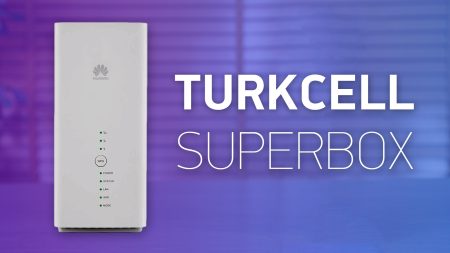


1 Yorum
Makale için teşekkür ederim. Telefonumu televizyona yansıtmak istiyordum ve bu makale bunu nasıl yapacağım hakkında birçok bilgi sağladı. Ancak, başka bir yazıda daha kolay bir yöntem olduğunu duydum. Acaba bunun doğruluğunu kontrol edebilir misiniz?